
Introduksjon til Coreldraw
I denne artikkelen vil vi se en oversikt over Coreldraw. Det er den ultimate digitale 2D-grafiske designløsningen. Enkel! For å si det i en mer formell definisjon, er Corel Draw en grafisk designende programvare utviklet av Corel Corporation for å utvikle vektorgrafikk.
Online- og trykkannonser, produktdesign, arkitektonisk utforming av design, skisseartister på nettet i forskjellige felt og nesten alle de vakre bildene som vi ser rundt oss, enten det er på telefoner eller magasiner, har vært på et eller annet tidspunkt, designet i Corel Draw.
Verktøy i CorelDraw
Så et typisk CorelDraw-vindu ser slik ut.
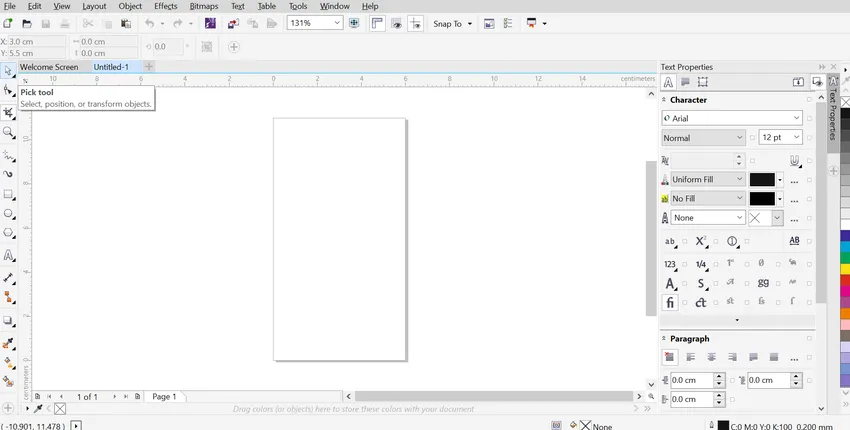
Det er her du finner Toolbox.
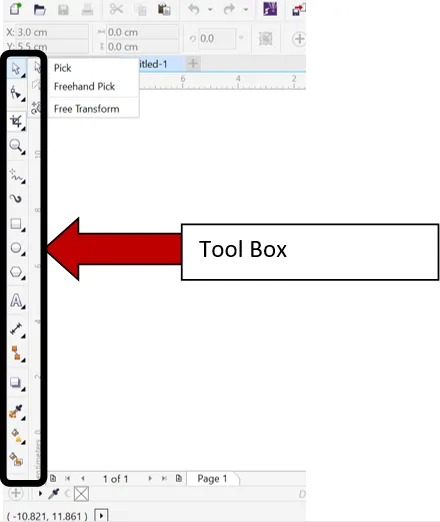
Det er også en verktøys nedtrekksmeny i menylinjen, men stort sett alle de viktige dekkes i ToolBox.
Når du velger hvert verktøy, vil det videre ha rullegardinalternativene, og de vil også vise egenskapene sine entydig i verktøylinjen som er under menylinjen slik. La oss speide gjennom hvert verktøy først.

- Pick Tool: Det er faktisk et valgt verktøy og oppfører seg som Move Tool i Photoshop, til verktøyets nederste høyre hjørne finner du forskjellige alternativer som frihåndsplukking og gratis transformering. Med disse alternativene kan du endre størrelse på bildet, som utvider det eller begrense det eller til og med lage et speilbilde med en mus.
- Formverktøy: På det valgte bildet, formen eller til og med teksten vil dette verktøyet gi noder og håndtak. Så når nodene er valgt, kan en del av objektet bli buet til forskjellige strukturer som flekker, flekker, virvler, etc.
- Beskjæringsverktøy: Som navnet antyder vil det hjelpe med å trimme valgt bilde, form eller tekst. Det vil også la deg klippe bildet som en kniv (dele formen i forskjellige skiver som kan redigeres separat), og til og med slettes (ved hjelp av viskelær).
- Zoomverktøy: La deg zoome til en hvilken som helst liten del av formen eller teksten som blir laget eller redigert, slik at designeren kan rette avvikene deretter.
- Freehand Tool: Dette verktøyet er der det meste av magien skjer. Dette verktøyet har en rekke tegningsalternativer som lar deg lage og tegne ethvert design. Så dette verktøyet spiller en veldig viktig rolle i den første fasen av grafisk design.
- Artistic Media Tool: Dette verktøyet er som en frihåndsbørste eller spray eller en penn. Så i tilfelle du ønsker å lage kalligrafisk tekst eller graffiti vil dette verktøyet være nyttig.
- Rektangelverktøy: Dette verktøyet vil bidra til å lage formen på et rektangel. Den har også et alternativ på 3-punkts rektangel. Dette betyr bare at et raskt rektangel kan opprettes ved å dra musen når to noder i et rektangel er tegnet.
- Ellipseverktøy: Dette verktøyet lar deg lage en elliptisk form som en sirkel. Det hjelper også med en rask formforming ved å bruke 3-punkts ellips som den i rektangelverktøyet.
- Polygonverktøy: I utgangspunktet brukes polygonverktøy for å lage former som har mer enn 4 sider. Men Corel Draw lar deg lage en rekke omformede former som en bannerform, stjerne, spiralform, piler, grafpapirgitter under samme overskrift.
- Tekstverktøy: Tekstverktøyet her vil bidra til å lage teksttegn og tekstbokser. Du kan redigere dem ved å bruke egenskapene og formateringsalternativene som vises på verktøylinjen. Du kan også legge til en tabell med dette verktøyet i tilfelle du trenger å lage tekst i tabellform.
- Parallel Dimension Tool: Mange sivilingeniører og arkitekter bruker Corel Draw. Så her er et klart verktøy for å vise dimensjoner i forskjellige former som dette.
- Rettlinjekontaktverktøy: Dette verktøyet hjelper bare til å koble forskjellige sider i hvilken som helst form mellom sider eller rett vinkel, mens sidene holdes adskilt.
- Drop shadow Tool: Dette er verktøyet som gir effekt. Det vil avfaske, prege, slippe skygger, ekstrudere osv. Hvilken som helst del av den valgte formen eller teksten som blir designet.
- Eye Dropper Tool: Dette er det vanlige fargevelgerverktøyet. Den kule delen her er attributtene Eyedropper. Så du kan også velge tykkelse, størrelse og alle andre effekter og attributter av formen og direkte kopiere den til din form.
- Interaktivt fyllverktøy : Dette er omtrent som et vanlig fyllverktøy, men alternativer som gradient og alt kan brukes her, derav navnet. Dette har også et Mesh-verktøy. Dette verktøyet vil lage rutenett rundt formen, og deretter kan hvert rutenett farges i tilfelle det er nødvendig med kompleks farging eller skyggelegging, for eksempel i en frukt eller et landskapsmaleri.
- Smart fyllingsverktøy : Dette verktøyet vil hjelpe til med å fylle farge i form som er en lukket bane. Veldig raskt å bruke. Svært lik malingsbøtteverktøyet i MS Paint.
Funksjoner ved Corel Draw
En av de viktigste funksjonene, etter min mening, er at det gir et vennlig brukergrensesnitt som kan læres å bruke raskt, slik at for nybegynnere kan utvide kreativiteten og fagfolk kan lage noen forferdelige design og oppsett. Den har levende allsidige verktøy som nodeforming og maskefyll osv. Som kommer godt med nesten overalt i utformingen. Å være vektorgrafikkprogramvare pixelerer ikke designene som garanterer utskrift av høy kvalitet. Derfor er mange HD-skrivere programmert til å godta Corel-format for utskrift.
Andre funksjoner inkluderer å akseptere mange filformater å redigere, som kan kjøres på alle prosessorer og så videre.
Fra brukerens perspektiv tilbyr CorelDraw et miljø å designe med letthet. Alle utskriftsmedier, live-tegning, produktdesign osv. Kan lages med like kreativitet og nøyaktighet til detaljer.
Konklusjon
Når du lærer grafisk design, vil man finne Corel Draw som enklere enn annen kompleks programvare og fremdeles mer nyttig enn de fleste. Noe av det gode er at de kontinuerlig oppdaterer funksjonene slik at det alltid er noe mer spennende i butikken.
Anbefalte artikler
Dette er en guide til Hva er CorelDraw? Her diskuterer vi introduksjonen og verktøyene som brukes i CorelDraw sammen med funksjonene. Du kan også se på følgende artikler for å lære mer -
- Funksjoner av forskjellige verktøy i CorelDraw
- Topp 18 hurtigtaster for Illustrator
- Trinn for å bruke rektangelverktøy i Photoshop
- Hva er alternativene til CorelDraw?